Kdy jste naposledy zálohovali své hostované stránky WordPress? Váš hostitel pravděpodobně zálohuje celý server pravidelně, ale je to dobrý nápad udržet si vlastní lokální zálohování, jen pro případ.
Chcete-li správně zálohovat vaše stránky WordPress, musíte zálohovat všechny soubory WordPress a vaši databázi. Zde je návod, jak ručně zálohovat hostované stránky WordPress:
Soubory WordPress
Krok 1:
Pomocí FTP programu, jako je FileZilla, připojte se svým hostitelem blogu (GoDaddy, BlueHost, DreamHost atd.) Pomocí vašeho FTP uživatelského jména a hesla.
Krok 2:
Po vytvoření připojení vyberte lokální adresář pro uložení záloh do (levého panelu) a vyberte všechny soubory na hostiteli (pravý panel).

Krok 3:
Přeneste soubory z hostitele do místního adresáře. V souboru FileZilla klikněte pravým tlačítkem myši na vybrané soubory a vyberte "Stáhnout" nebo jednoduše přetáhněte vybrané soubory z pravého panelu do levého podokna.

Krok 4:
Po dokončení stahování souborů hostitele můžete soubory komprimovat pomocí oblíbeného kompresního programu, například 7-Zip. Tento krok není nutný, ale může ušetřit spoustu místa na disku, pokud ukládáte více záloh nebo více.

mySQL databáze
Krok 1:
Přihlaste se do phpMyAdmin. phpMyAdmin je webové rozhraní pro správu mySQL. Pokud nevíte, jak se dostat do phpMyAdmin, váš hostitel by měl být schopen vás řídit. Pro GoDaddy přejděte na svůj hostingový panel, Databáze a pak mySQL.

Krok 2:
Levý sloupec phpMyAdmin uvádí jednu nebo více databází. Vyberte svou databázi WordPress ze seznamu.

Krok 3:
Na kartě Exportovat :
A. Klikněte na "Vybrat vše"
B. Vyberte "SQL"
C. Zaškrtněte políčka vedle položky "Přidat tabulku DROP / VIEW / PROCEDURE / FUNCTION", "Přidat IF NOT EXISTS", "Přidat hodnotu AUTO_INCREMENT" a "Zavřít názvy tabulek a polí s backquotes"
D. Zaškrtněte políčko vedle položky "Kompletní vložky"
E. Zaškrtněte políčko vedle položky "Uložit soubor jako"
F. Klepnutím na tlačítko "Go" spustíte export.

Krok 4:
Po zobrazení výzvy vyberte umístění pro uložení souboru .sql do místního počítače a uložte jej.
Pozor: Nepokládejte se kolem jiných oblastí phpMyAdmin a proveďte změny, pokud nevíte, co děláte. Změny provedené ve vaší databázi v phpMyAdmin nelze vrátit zpět.
Gratulujeme - úspěšně jste podpořili své stránky WordPress! Při příštím spuštění služby WordPress budete vědět, jak je rychle aktualizovat před upgradem. Zvažte zapálení záloh na CD nebo DVD také pro bezpečné uložení.






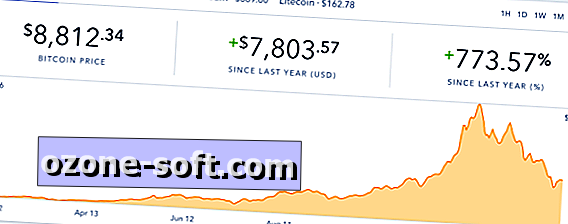






Zanechte Svůj Komentář